Egyszerű átjáró telepítése centosra 7
Hozz létre egy írógépet neki. Menjünk a VIRTUALBOX-ba, kattintsunk - hozzuk létre és válasszuk ki a rendszer paramétereit. mert operációs rendszer fogunk CENTOS 7, válassza ki a Red Hat és a 64 bites architektúra, egyszerűen azért, mert a 32 bites CENTOS7 nem létezik.
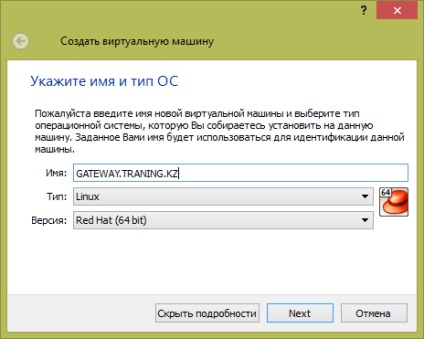
A telepítés szakaszában a CentOS 7 meglehetősen erőforrásigényes. Adjon neki 2 GB RAM-ot a telepítés után.
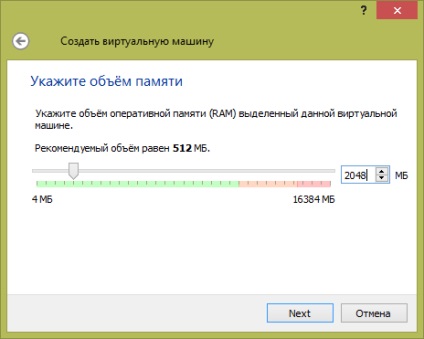
Most hozzunk létre egy merevlemezt:
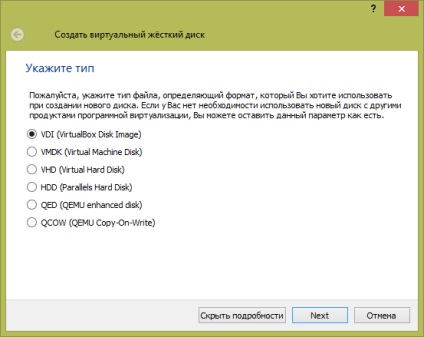
A virtuális doboz segítségével dinamikus merevlemezeket hozhat létre, amelyek szükség szerint bővülnek, ezért nem használom őket szerkezetük miatt alacsonyabb a teljesítményük a fix méretű lemezeken. Tehát hozzon létre egy új merevlemezt egy fix méretűre:
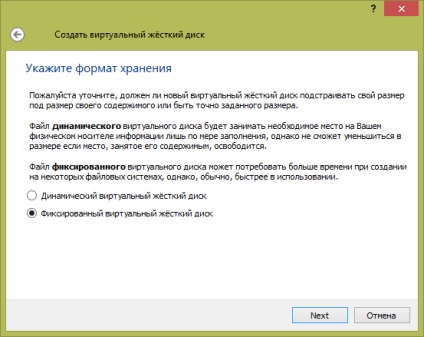
Nyolc gigabájtunk több mint elég:
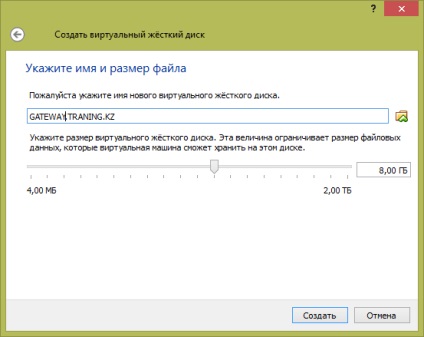
Állítsuk be a gépet. Az első lépés a hálózati interfészek konfigurálása. Az első a valós hálózatban fog kinézni minket:
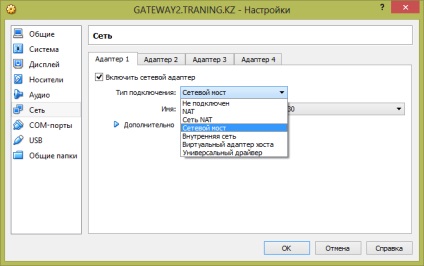
A második a belső hálózatot fogja megvizsgálni:

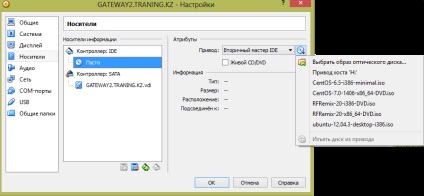
Elindítjuk a gépet, kihagyjuk a forrásellenőrzést és azonnal futtatjuk az operációs rendszer telepítését - "Install CentOS 7":
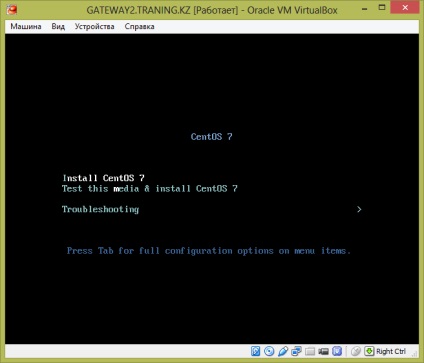
Válassza ki a szükséges nyelvet:
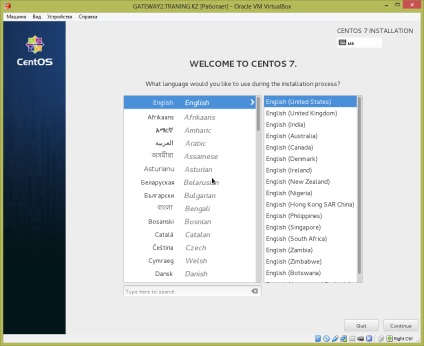
Válassza ki a telepítési útvonalat (adom a rendszert az egész lemeznek):
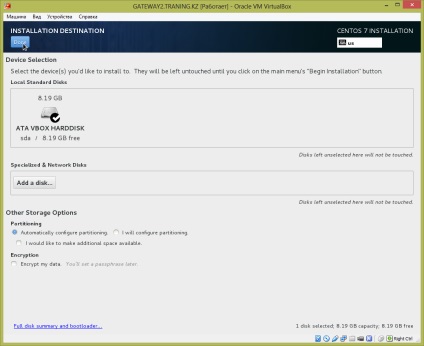
Válassza ki az időzónát, majd kattintson a "Telepítés" gombra:
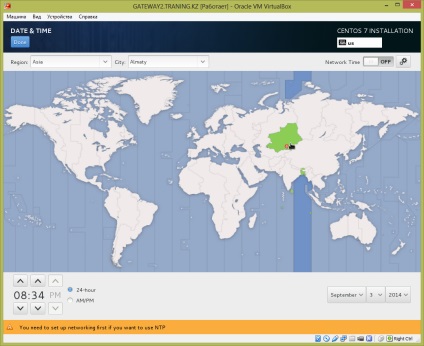
A telepítés során meg kell adnia a root jelszót:
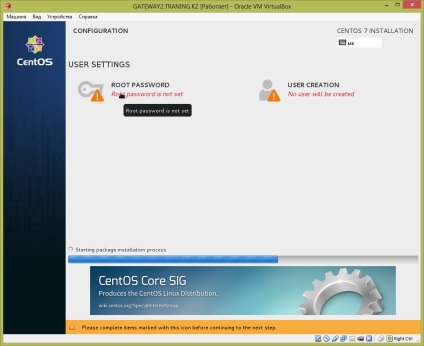
Miután minden csomagot lemásolt - újraindítás:
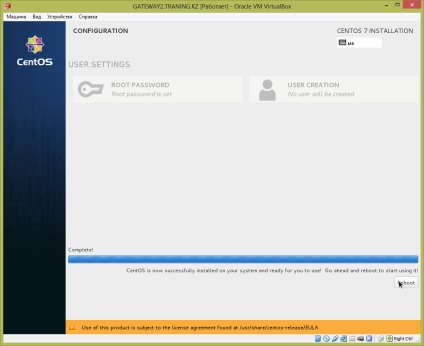
Bejelentkeztünk. Először is, konfiguráljuk a hálózatot. A CentOS 7-től kezdve "ifconfig" a múlté, ahelyett, hogy "nmtui" lesz:
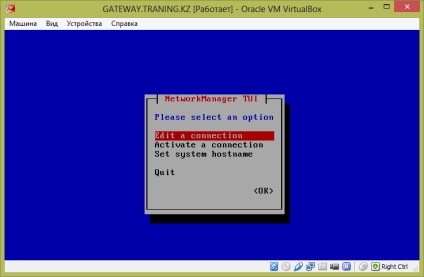
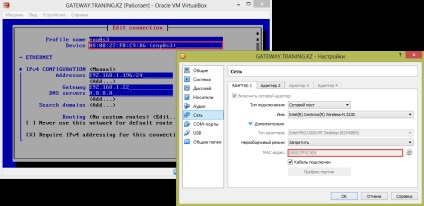
Amint látja - a külső felületem "enp0s3", ennek megfelelően konfiguráljuk. Ügyeljen arra, hogy jelölje be a "Automatikus csatlakoztatás" jelölőnégyzetet. A második interfésszel ugyanezt tesszük:
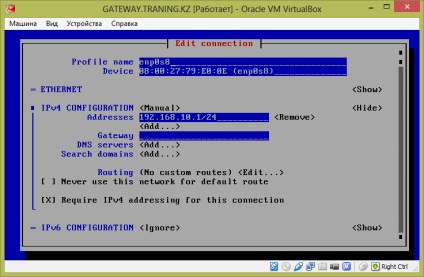
Visszatérés a főmenübe: "nmtui" nem engedélyezi, ezért újra kilépni és futtatni kell a segédprogramot. Mi megy a „aktiválása kapcsolat”, ha nem felejtsük el beállítani a kullancs „automatikus csatlakozáshoz” felület akkor már aktív (aktív interfészek csillaggal jelölt):
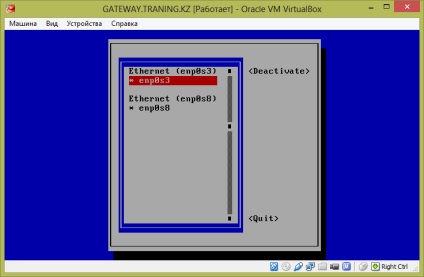
Ismét folytassa az "nmtui" újraindítását és szerkesztse hostunk nevét (gateway.traning.kz):
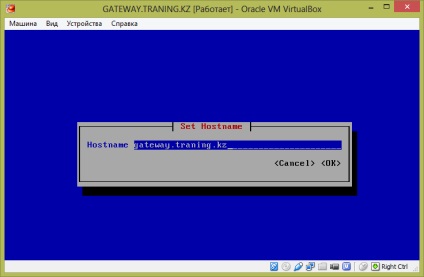
Ellenőrizzük, van-e internet:
A fájlban módosítsa a "SELINUX = engedélyezett" sort a "SELINUX = disabled" sorra.
Állítsa be a tűzfalat. Érdemes megjegyezni, hogy az iptables is szorgalmasan lánc, nyomja a jelenetet, helyébe az új, még nem tisztázott firewalld a kezdet kezdetén - kap egy listát a kapcsolódó területeken a felület „enp0s3”
Ez a parancs megmutatja nekünk a zónák listáját valós időben, de a tűzfalnak van egy másik állandó módja a konfiguráláshoz, meg kell adnia a --permanent paramétert
A zónát mindkét üzemmódban kicseréljük:
Tegyünk egy álarcot, hogy a csomagok megyek:
Nézzük meg az interfészek konfigurációit:
Ha nincs "ZÓNA" attribútum, add hozzá. A külső megjelenésű felületnek a "KÜLSŐ" zónában kell lennie:
A mi esetünkben a második felület konfigurációja elvben nem tekinthető meg. Az a tény, hogy ha nem adja meg a zónát az interfész konfigurációjában, alapértelmezés szerint zónát kap, és ez a "PUBLIC", amire szükségünk van.